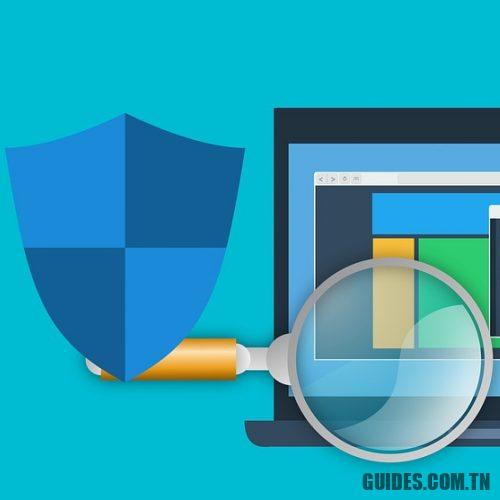Comment désinstaller un antivirus qui résiste à la suppression
Lorsque vous achetez un nouvel ordinateur ou décidez d’essayer un antivirus, puis de le supprimer à la fin de la période d’essai, vous vous rendez compte que la désinstallation n’est souvent pas une tâche facile.
La désinstallation d’un antivirus peut être complexe surtout si le programme utilise beaucoup de services système et de nombreuses références au niveau du registre.
Dans l’article Notebook Windows 10 en cadeau pour les vacances: comment le configurer, nous avons vu que dans certains cas, il peut être préférable de se débarrasser de tous les programmes préinstallés sur le PC, y compris l’antivirus, en démarrant le so- appelé Installation à partir de zéro Windows 10 qui vous permet de restaurer la configuration par défaut du système d’exploitation sans perdre de données et sans le bloatware pré-installé sur la machine (voir aussi Windows 10, différence entre Installer à partir de zéro ou Nouveau départ et Réinitialiser votre PC).
Si vous souhaitez installer un autre antivirus sur votre PC, vous devrez peut-être désinstaller celui déjà présent. Une exception est Microsoft Defender, l’antimalware préinstallé par Microsoft dans Windows 10: les développeurs de logiciels antivirus qui s’appuient correctement sur l’API Windows peuvent désactiver Microsoft Defender en demandant que leur produit soit défini comme solution de sécurité par défaut. Sur votre système: Microsoft répond à Kaspersky en renvoyant toute allégation à l’expéditeur.
Une autre exception est représentée par Malwarebytes, l’un des rares antivirus à avoir toujours pu coexister sur le même système avec des produits tiers sans générer d’erreurs et mettre en évidence les incompatibilités. Faire cela Malwarebytes fonctions par exemple en conjonction avec Microsoft Defender ou un autre antivirus il suffit d’accéder aux paramètres, cliquez sur l’onglet Sécurité puis désactivez l’option Enregistrez toujours Malwarebytes dans le Centre de sécurité Windows.
Pour plus de sécurité, en cliquant sur Liste d’exclusions, vous pouvez ajouter les dossiers dans lesquels l’autre antivirus est installé.
Désinstaller l’antivirus dont vous n’avez plus besoin: comment faire
Pour désinstaller un antivirus sous Windows la première étape que nous vous suggérons de faire est d’essayer de lancer la procédure de désinstallation normale.
1) Pour démarrer la désinstallation d’un antivirus, appuyez simplement sur Windows + R puis tapez appwiz.cpl. Dans la fenêtre Programmes et fonctionnalités vous devrez trouver le nom de l’antivirus à désinstaller et cliquer sur le bouton Désinstaller.
Certains programmes antivirus peuvent être répertoriés plusieurs fois dans la liste des applications installées sous Windows. Assurez-vous de supprimer tous les composants associés à l’antivirus et de redémarrer votre ordinateur avant d’installer éventuellement un autre antivirus (ou vérifiez que Windows 10 a réactivé automatiquement Microsoft Defender).
2) Dans le cas où l’antivirus ne souhaite pas être désinstallé avec la procédure de suppression normale, il est bon de redémarrer d’abord Windows en mode sans échec et d’essayer de répéter l’opération: Mode sans échec de Windows 10: comment y accéder.
Si la désinstallation de l’antivirus devait également échouer de cette manière ou, pire, si dans la fenêtre Programmes et fonctionnalités s’il n’y a aucune référence au programme à supprimer, cela signifie que la routine de désinstallation est endommagée.
3) Vous pouvez ensuite démarrer le logiciel AdwCleaner qui vous permet de détecter et de supprimer la plupart des composants superflus préinstallés sur les PC.
4) Une application qui vous permet de détecter et de supprimer les programmes antivirus est AppRemover. Il permet, dès son démarrage, d’effectuer une analyse Windows montrant les logiciels qui peuvent être désinstallés, y compris l’antivirus.
Malheureusement AppRemover il n’est plus mis à jour ou développé car il a été acquis et intégré dans le logiciel professionnel Outil d’évaluation des points finaux OPSWAT OESIS (ici les informations sur le formulaire AppRemover).
5) Une autre application gratuite qui aide désinstaller tout antivirus tiers toujours présent sur le système est ESET AV Remover.
Après une analyse initiale rapide, ESET AV Remover renvoie la liste complète des applications qui peuvent être supprimées du système.
6) Enfin, il y a les désinstaller les modules développés et publiés en ligne par les fabricants des différents antivirus.
Quelques exemples: Avast, AVG, Avira, BitDefender, Kaspersky, Malwarebytes, McAfee, Panda.
Découvrez d’avantage plus d’articles dans nos catégories Internet, productivité & Ordinateur et internet.
Merci pour votre visite on espère que notre article Comment désinstaller un antivirus qui résiste à la suppression
vous aide, pensez à partager l’article sur Facebook, instagram et e-mail avec les hashtags ☑️ #Comment #désinstaller #antivirus #qui #résiste #suppression ☑️!